
Wenn Sie eine Wi-Fi-Kamera haben (wie die Nest Cam ) aus Sicherheitsgründen eingerichtet, ist es eine Sache, Täter auf Video zu fangen. Es ist aber auch eine gute Idee, sie abzuschrecken, indem die Lichter automatisch eingeschaltet werden, wenn Einbrecher entdeckt werden.
VERBUNDEN: So automatisieren Sie Ihre Lieblings-Apps mit IFTTT
Natürlich können Sie Bewegungssensoren verwenden, die an Ihre Smart Lights angeschlossen sind. Wenn Sie diese jedoch nicht haben und bereits eine Wi-Fi-Kamera eingerichtet haben, können Sie diese als eine Art Bewegungssensor verwenden - solange Sie dies auch getan haben einige intelligente Lichter (wie Philips Hue , zum Beispiel).
Um dies zu erreichen, verwenden wir einen Dienst namens Wenn dies dann das (IFTTT), bei dem mithilfe von „Applets“ verschiedene Produkte und Dienstleistungen miteinander verbunden werden, um alle Arten von automatisierten Aufgaben auszuführen.
Wenn Sie IFTTT noch nicht verwendet haben, Lesen Sie unseren Leitfaden für den Einstieg Informationen zum Erstellen eines Kontos und zum Verbinden von Apps und Diensten. Dann kommen Sie hierher zurück, um das notwendige Rezept zu erstellen.
In diesem Lernprogramm werden Philips Hue-Leuchten und eine Nest-Kamera verwendet. Dies kann jedoch auch für eine Handvoll anderer Produkte durchgeführt werden, sofern diese von IFTTT unterstützt werden.
Beginnen Sie mit der Überschrift zu IFTTT-Homepage und klicken Sie nach dem Anmelden oben auf der Seite auf "Meine Applets".

Klicken Sie anschließend rechts auf "Neues Applet".

Klicken Sie auf "Dies", das blau hervorgehoben ist.

Geben Sie "Nest Cam" in das Suchfeld ein oder scrollen Sie nach unten und finden Sie es in der Liste der Produkte und Dienstleistungen darunter. Klicken Sie darauf, wenn Sie es finden.

Verbinden Sie Ihre Nest Cam mit IFTTT, falls dies noch nicht geschehen ist.

Wählen Sie danach "Neues Bewegungsereignis" als Auslöser. Sie können auch "Neuer Ton oder Bewegungsereignis" auswählen, um einzuschließen, wann auch Ton erkannt wird.

Wählen Sie aus, auf welche Nest-Kamera Sie dieses Applet anwenden möchten. Wenn Sie nur eine Nest-Kamera haben, wird diese standardmäßig ausgewählt. Klicken Sie auf "Trigger erstellen".

Klicken Sie anschließend auf "Das", das blau hervorgehoben ist.

Geben Sie "Philips Hue" in das Suchfeld ein oder scrollen Sie nach unten und finden Sie es in der Liste der Produkte und Dienstleistungen darunter. Klicken Sie darauf, wenn Sie es finden.
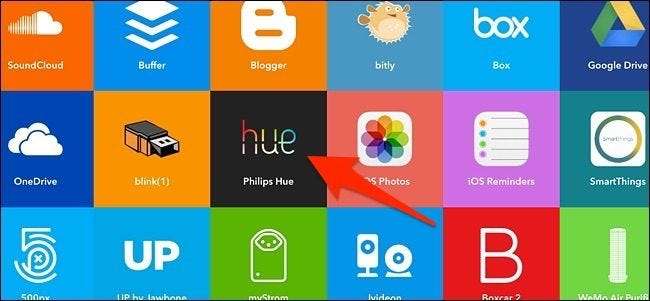
Schließen Sie Ihren Philips Hue wie bei der Nest Cam an IFTTT an, falls dies noch nicht geschehen ist, und wählen Sie dann auf dem nächsten Bildschirm die Aktion "Lichter einschalten".
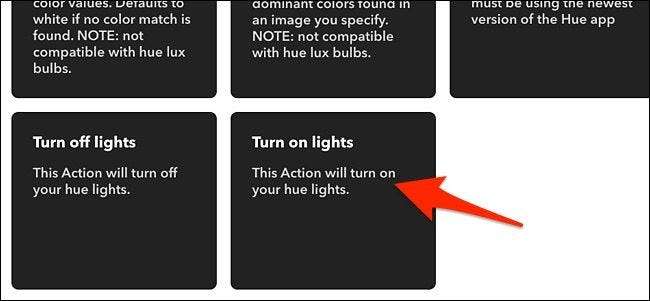
Klicken Sie auf das Dropdown-Menü und wählen Sie aus, welche Lichter eingeschaltet werden sollen, wenn Ihre Nest-Kamera eine Bewegung erkennt. Sie können entweder eine einzelne Glühbirne oder einen Raum auswählen.
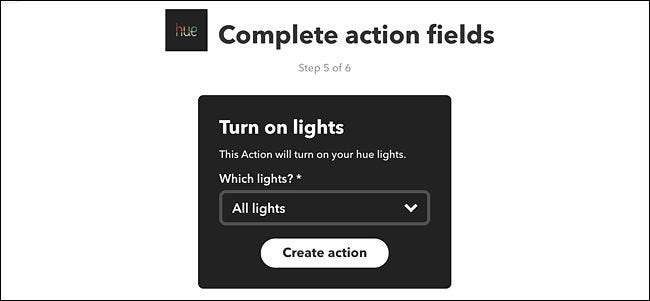
Überprüfen Sie das Applet und geben Sie ihm einen benutzerdefinierten Namen, wenn Sie dies wünschen. Klicken Sie dann unten auf "Fertig stellen".
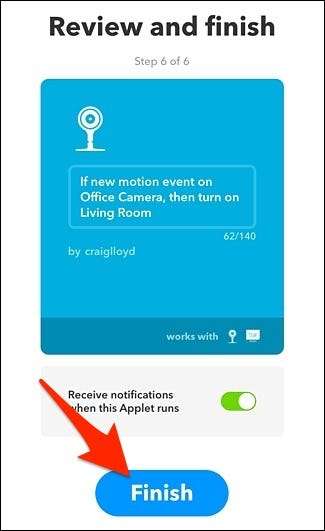
Ihr neues Applet wird nun in Ihrer Liste der anderen von Ihnen installierten Applets angezeigt und automatisch aktiviert. Von nun an werden Ihre Hue-Lichter immer dann eingeschaltet, wenn Ihre Nest-Kamera eine Bewegung erkennt.
VERBUNDEN: So schalten Sie Ihre Philips Hue-Lichter nach einem Zeitplan ein oder aus
Leider ist eine große Einschränkung, dass Ihre Lichter nach dem Einschalten aufgrund der Nest Cam-Bewegung nach einer bestimmten Zeit nicht automatisch ausgeschaltet werden Richten Sie einen Zeitplan ein für Ihre Lichter, damit sie nicht länger als ein paar Stunden eingeschaltet bleiben.







